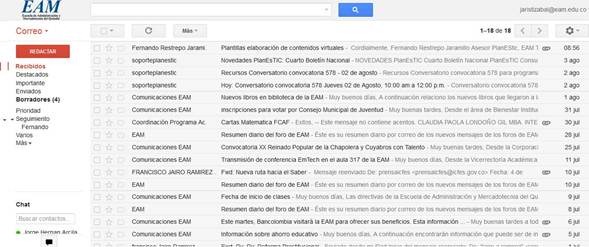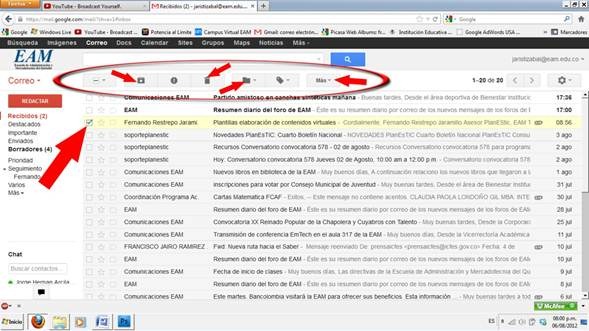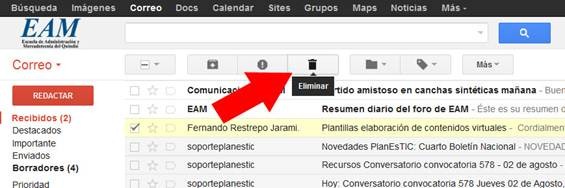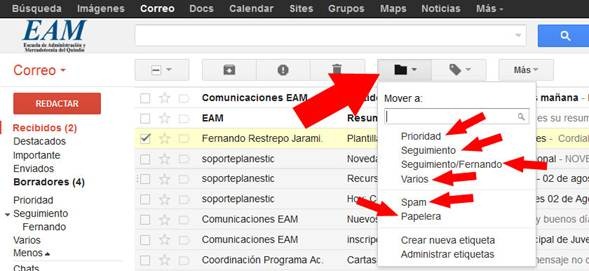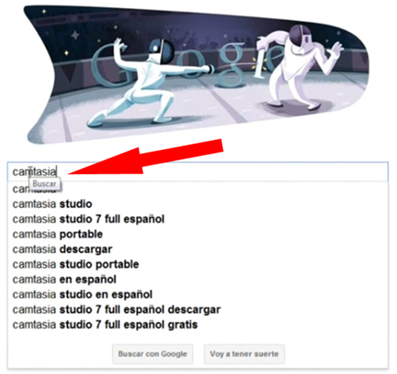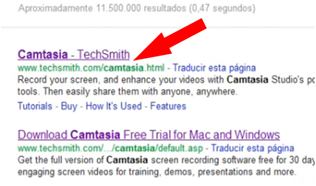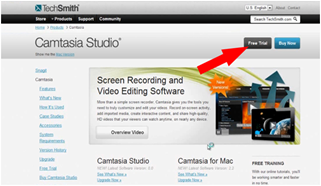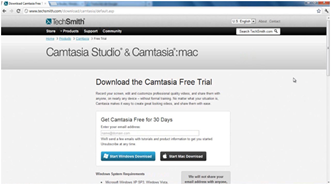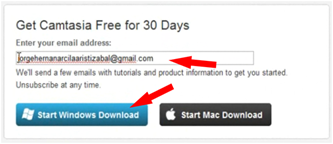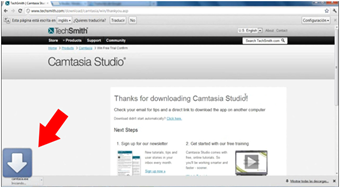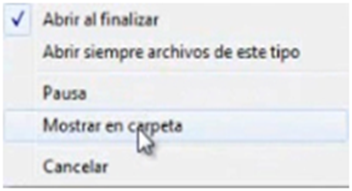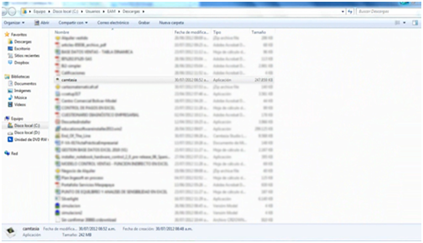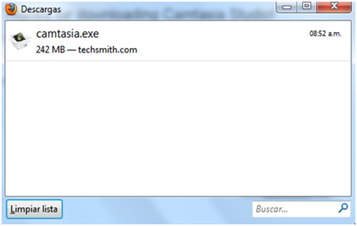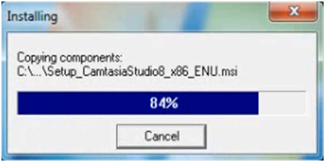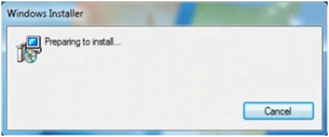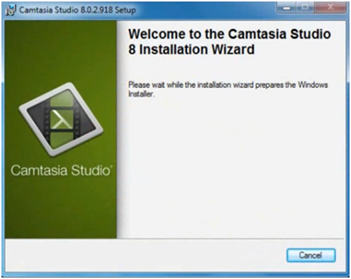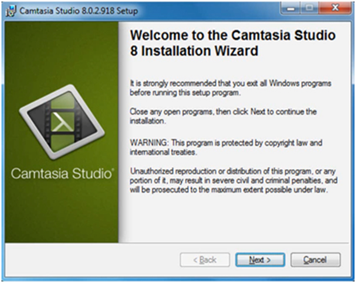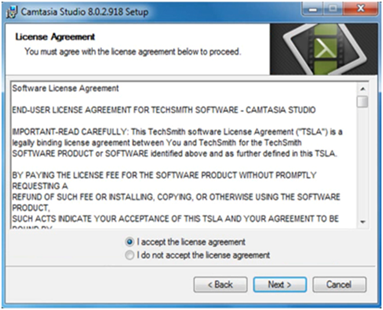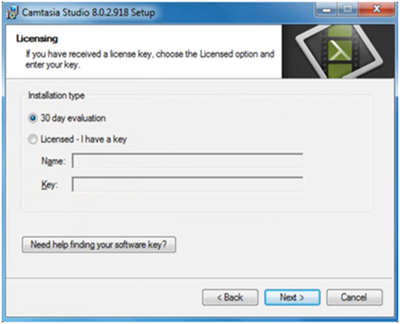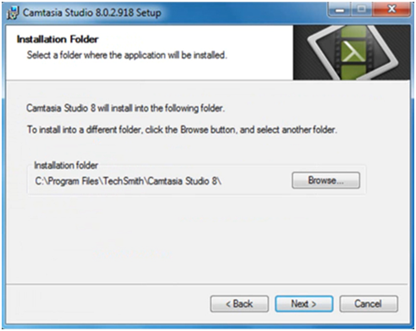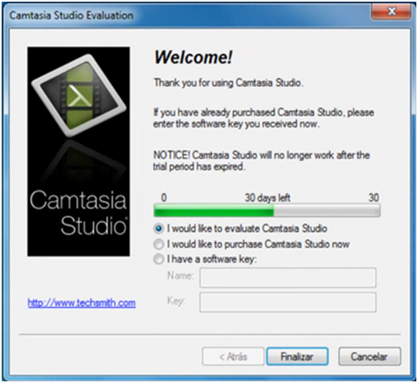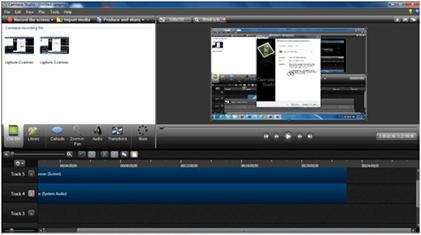Para tener un correo electrónico, normalmente no hay restricciones. Algunos sitios web como Facebook, Tuenti... limitan la edad a partir de 14 años.
Estar dado de alta en un correo electrónico, hoy en día es una realidad. El correo electrónico es la herramienta de Internet más extendida y utilizada por los usuarios, todos los usuarios de la red, disponen de una dirección de correo electrónico y lo utiliza diariamente, tanto para su uso personal, educativo y como empresarial.
En el uso personal, se utiliza para enviar correos electrónicos, entre amigos, familiares y compartir diferentes tipos de archivos como textos, imágenes, enlaces URL, y videos.
En el uso educativo se suelen enviar trabajos, archivos, ejercicios… hechos en clase o en casa, al profesor, para que el profesor corrija y ponga nota de dicho trabajo, ya que es más cómodo que imprimirlo al papel.
En el uso empresarial o laboral está muy avanzado, ya que para reuniones, charlas, conferencias, se envían correos electrónicos a un grupo de trabajadores, para que así, todos sepan cuando es dicha reunión, charla… También, se emplea para enviar facturas, cotizaciones…, a los clientes.
Es importante en el correo electrónico respetar las normas de Netiquette.
Netiquette (una contracción de las palabras "Net" y "etiquette") se refiere al conjunto de reglas que rigen el comportamiento correcto en Internet con el fin de respetar a los demás y ser respetados.
Por este motivo, resulta imprescindible configurar el correo de forma óptima para aprovechar al máximo todas las posibilidades que nos ofrece en nuestras comunicaciones online.
EL CORREO ELECTRÓNICO “SERIE DE PRECAUCIONES”
- En los emails no ejecutar archivos adjuntos a correos electrónicos que reciben de desconocidos o si no saben el origen.
- No contestar emails de desconocidos.
- Procure tener activado constantemente el antivirus y actualizarlo .
- No debe enviar datos confidenciales en los emails, principalmente contraseña o datos bancarios.
- Hay otros tipos de estafas a través de Internet, los correos trampas, que parece que se encuentra en la página de su banco y en realidad no es la página del banco, si comprueba en la barra de direcciones comprobará que no es la misma, en la que puede cambiar solo un carácter o número que apenas se aprecia la diferencia.
- Ante la duda de algún correo de origen desconocido lo mejor es eliminarlo.
OBJETIVO
Conocer la importancia de un Correo electrónico, entrar al correo institucional de la EAM.
MATERIALES
Conexión a internet, disponibilidad de un computador, cuenta de correo institucional de la EAM.
PROCEDIMIENTO
Explicación PASO A PASO.
El correo institucional de la EAM es para empleados, administrativos y personal docente, para crearlo se debe reportar a la oficina 400 y 401 del SIT (Sistemas de información y Telecomunicación) cuarto piso Bloque A y solicitarlo con el secretario(a), en caso de no estar con el administrador(a) de la red.
Después de tenerlo creado para ingresar al correo institucional de la EAM se puede hacer de varias maneras:
En la barra de Google digitamos gmail.com, click en el primer enlace:
Digitamos el nombre de correo electrónico y la contraseña que me dieron y click en iniciar sesión:
El correo empieza a cargar:
Otra manera de entrar es por la página de La EAM, digito en la barra de direcciones www.eam.edu.co y cuando abra la pagina institucional de la EAM, click en Gmail correo institucional:
Entramos al siguiente cuadro de diálogo:
Digitamos el nombre de usuario, la contraseña e iniciamos sesión y empieza a cargar:
Y se abre nuestro correo:
Si le damos click en uno o en varios de los correos se nos habilita la siguiente barra:
Si le damos click en el siguiente icono, el correo o correos seleccionados se nos archivan en la etiqueta o carpeta Todos:
Dando click en este icono, el archivo seleccionado se envía a la papelera:
En el siguiente icono se encuentra las carpetas o etiquetas donde también podemos guardar los correos entrantes, también podemos generar otras carpetas o etiquetas con otros nombres diferentes a los sugeridos:
Qué características debe tener el contenido de un correo electrónico?
El correo electrónico, también llamado e-mail, es un mensaje, carta o información que se manda de una computadora a otra. Es uno de los servicios que ofrece Internet.
Sus principales características son:
· Es rápido y económico. El envío a cualquier parte del mundo tarda unos segundos en ser recibido, además cuesta lo mismo enviar un mensaje de tres líneas que uno de mil y, el precio es el mismo sin importar el destino.
· Permite trabajar directamente con la información recibida utilizando, por ejemplo, un procesador de textos, una hoja de cálculo o el programa que sea necesario, cosa que no ocurre con el correo tradicional o el fax. Es decir, cualquier mensaje se puede modificar, reutilizar, imprimir, etc.
· Puede enviar o recibir mucha información, ya que se pueden mandar archivos que contengan libros, revistas, datos.
· Es multimedia ya que se pueden incorporar imágenes y sonido a los mensajes.
· Permite enviar mensajes a grupos de personas utilizando las listas de correo.
· No utiliza papel.
· Puede consultarse en cualquier lugar del mundo.
· Es muy fácil de usar.
- Por último, antes de enviar un mensaje:
- Ojea todo lo que has escrito.
- Asegúrate de haber dicho todo lo que pretendías.
- Asegúrate de no haber dicho cosas que no querías.
- Asegúrate de haber usado correctamente la gramática. No resulta nada agradable leer un texto lleno de equivocaciones.
- Asegúrate de haber dicho todo lo que pretendías.
- Asegúrate de no haber dicho cosas que no querías.
- Asegúrate de haber usado correctamente la gramática. No resulta nada agradable leer un texto lleno de equivocaciones.
mail.google.com/mail/help/intl/es/tips.html
mail.google.com/mail/help/intl/es/tips.html
sites.google.com/site/correoelectronicosite/historia/importancia-del-correo-en-la-actualidad
milenita18.wordpress.com/2008/11/24/la-importancia-del-correo-electronico/
www.dacostabalboa.es/2008/06/07/correo-electronico/
googleamericalatinablog.blogspot.com/2010/08/correos-prioritarios-hay-correos-mas.html
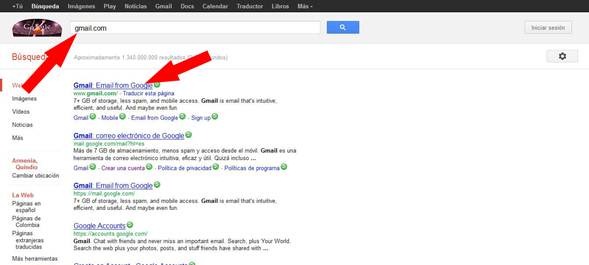
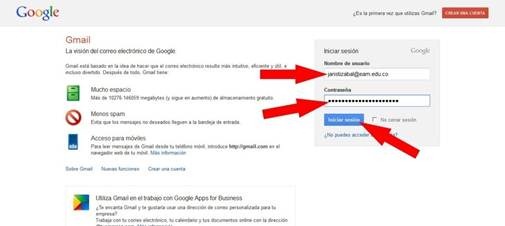
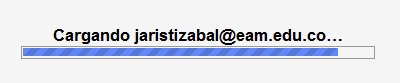

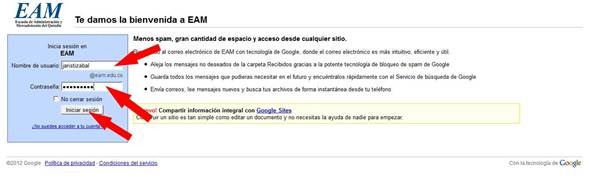
![clip_image005[1] clip_image005[1]](http://lh6.ggpht.com/-sWaGYex1oqU/UCMf48539BI/AAAAAAAATZE/kuiHHAzjFRc/clip_image005%25255B1%25255D_thumb.jpg?imgmax=800)